iPhone Xs Max是苹果比较经典的旗舰机,小伙伴们遇到手机屏幕碎屏可以考虑自主换屏。首先购买适合iPhone XS Max屏幕组件,天猫或淘宝都可以搜索找到购买,建议大家试试选择一些适中的产品价格,不要太低选择低屏幕,否则难以保证质量方面,建议您尽量购买原屏幕。如果iPhone XS Max屏幕出现问题,手机触屏失灵,或者打开时没有图像,请使参考上海苹果维修点为大家分享的iPhone XS Max手机屏幕维修方法。
iPhone XS Max手机换屏维修教程
1、请在开始拆解前关闭iPhone。卸下固定在iPhone底部边缘的两颗6.9毫米长的螺丝。打开iPhone显示屏时,设备的防水功能会丢失。如果您想继续此步骤,请使用替换粘合剂。请记住,如果在不更换粘合剂的情况下重新组装,则可以进行液体重新组装。
2、如果iPhone屏幕破裂,请将胶带粘在玻璃表面以防止其扩散,并避免在维修工作期间受伤。将透明包装胶带粘贴在iPhone显示屏上。覆盖整个显示屏表面。如果开裂程度很严重并且下一步骤中使用的吸盘不能很好地安装,请在第三张图像中间折叠中间的强胶带并使用它代替手柄。现在像吸盘一样抬起显示器。
3、如果您有吹风机或热风枪。将它放在iPhone的底部边缘,让它保温约1分钟,直到下面的粘合剂变软。
4、沿iPhone底部安装吸盘。一个是正面,另一个是背面。将两个吸盘推到一起并牢牢固定。

5、在牢牢握住iPhone的同时,关闭手柄,从设备机身的后壳中一点一点地拉动屏幕。将开口镐插入设备主体下缘显示屏下方的间隙中。

6、如果您使用带手柄的单型吸盘,请沿设备主体的下边缘连接吸盘。远离玻璃的弯曲部分。如果手机屏幕坏了比较严重,请从吸盘上方用包装带加固吸盘,并使其完全固定。或者,重量包装带可用作吸盘的替代品。如果不起作用,请在连接到破碎屏幕的吸盘上贴上牢固的粘合剂。
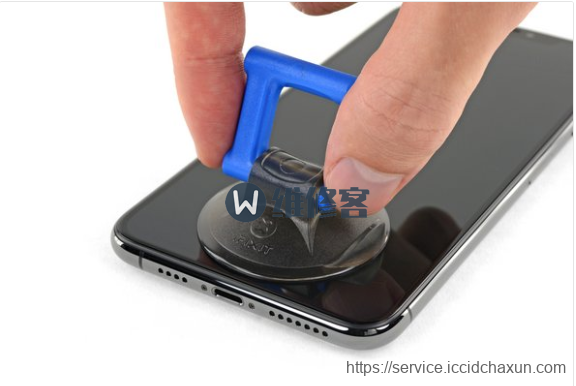
7、牢牢拉起吸盘。以恒定力拉动,直到后壳和前面板之间产生微小间隙。将开口镐插入间隙。
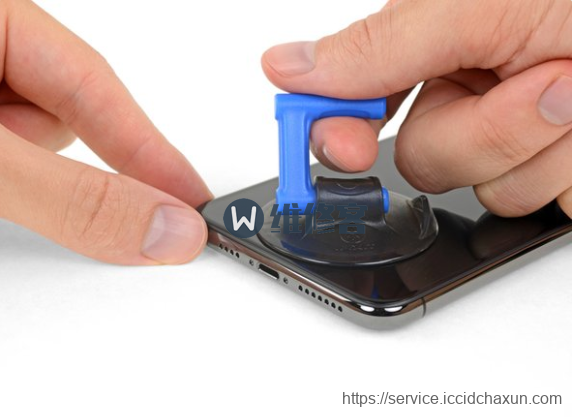
8、将开口镐绕主机底部的左边缘滑动。然后,切割固定在显示器上的粘合剂,并沿着边缘将其移向主体顶部。

9、将开口拨片重新插入iPhone的下边缘。切割粘合剂时,从主机底部的右端向上滑动。

10、将显示屏轻轻拉向Lightning端口(向下),同时在显示屏顶部边缘滑动开口拨片。或者在摇晃时向下滑动显示屏。将开口镐滑向对角,并切割固定显示屏的剩余粘合剂。

11、拉动吸盘表面上的小旋钮,将其从前面板上卸下。如果您使用的是iSclack,请将其从iPhone中删除。
12、从左到右打开iPhone显示屏(翻书的页面)。在工作时,准备一个屏幕以支撑显示器,以免它妨碍。重新组装时,将显示器放置到位,通过对齐顶部的夹子并慢慢推入到位来连接显示器。如果固定夹子没有咔嗒声,请检查显示器周围的夹子并确保它没有弯曲。
13、卸下以下四个固定逻辑板盖支架的Y000螺钉。两个1.1毫米螺钉一个1.5毫米螺钉一个3.7毫米螺钉
14、卸下支架。支架用少量粘合剂固定。牢牢握住支架并缓慢提起。重新组装时,请务必在安装显示器之前打开iPhone并检查所有功能。在继续执行下一个任务之前,请务必关闭iPhone。
15、使用spudger或指甲从电路板上的插座上翻转电池连接器连接。在工作期间,务必将连接器稍微弯曲远离逻辑板并将其固定,以免意外连接到插座而不打开电源。
16、卸下固定显示器连接器支架的三个Y000螺钉。两个1.1毫米螺钉一个1.5毫米螺钉
17、卸下支架。
18、使用spudger的尖端或指甲断开前面板上的传感器组件连接器。
19、使用spudger或指甲断开OLED面板电缆连接器。
20、使用spudger或指甲从插座上翻转数字转换器电缆连接器连接。
21、轻轻提起电缆,直至其从粘合剂上剥离。
22、卸下显示屏部件。
23、卸下固定扬声器/传感器组件的三个Y000螺钉。一个1.4毫米螺钉两个1.5毫米螺钉
24、使用spudger将其插入扬声器组件的顶部边缘并将其翻转过来。远离显示屏的顶部边缘。
25、准备吹风机,热风枪并将其放在显示器顶部约1-2分钟,以软化施加在传感器上的粘合剂。
26、将开口镐的尖端插入麦克风下方的柔性电缆底部,然后缓慢滑动。轻轻扭动以分离麦克风,注意不要扭曲或损坏柔性电缆。如有必要,请使用spudger的尖端从前面板上的槽口中取出麦克风。
27、在柔性电缆下插入一个开口镐,将镐从左侧向右侧滑动到接近传感器+泛光照明器模块的底部。轻轻摇动它以从前面板凹口中取出模块。
28、使用镊子,从显示器上的凹口中拾取环境光传感器,然后轻轻地左右摇动。
29、如果可以如第一张图像中所示移除环境光线传感器,请继续执行下一步。如果取下白色漫射条并将其贴在显示屏上,如第二张图所示,请使用薄刀片或层板工具轻轻地沿顶部边缘轻轻剥离条带。首先施加热量将使您的工作更容易一些。重新组装时,首先将扩散条连接到显示器上。确保条带方向正确。(正面是指第一张图像,背面是第三张图像。)
30、取下耳机扬声器和前传感器组件。重新组装时,找到包含以下组件的黑色塑料模块:接近传感器、泛光灯,必须将模块安装在正确的位置。这些部件没有胶合。
上海苹果授权维修点推荐
上海苹果维修点 – 百邦上海南京东路店
维修点地址:上海市黄浦区南京东路353号悦荟广场3层308
苹果售后服务电话:4006162273(电话预约)
区域:上海上海黄浦区
营业时间:周一-周六:10:00-22:00,周日:10:00-22:00
售后维修产品类型:Mac维修,iPad售后,苹果手机iPhone维修,Apple Watch维修,iPod,Beats
以上就是手机维修网为大家分享的苹果iPhone XS Max手机换屏维修教程,有需要的小伙伴可以收藏一下。建议没有维修经验的用户不要轻易尝试,以免对手机造成损坏。可以联系当地苹果售后网点协助解决!
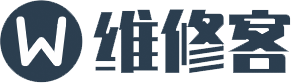 手机维修网
手机维修网



















几分钟就搞定了,测试了一下,是新电池!再也不用担心手机没电了。
很不错的一家店,服务很好,很热情
很棒的一次体验,维修很快,特别专业,还给手机重新贴了膜,棒棒哒,价格也很实惠
服务态度非常好,特别贴心。靠谱,给赞!
非常不错,我预约上门修的,很快就弄完了。
维修设备和服务都很专业,半个小时屏幕就换好了,还附赠贴膜。价钱也公道,不漫天要价。会推荐朋友来的。
朋友介绍来的这家 修的真的很不错 价格也不贵 最关键是还有电视看即使没有手机玩坐上半个小时也没那么无聊 赞一个